 Java
Java
 javaDidacticiel
javaDidacticiel
 Tutoriel sur la façon de créer une planche à dessin simple en utilisant Java
Tutoriel sur la façon de créer une planche à dessin simple en utilisant Java
Tutoriel sur la façon de créer une planche à dessin simple en utilisant Java


package Cbs;import java.awt.Color;import java.awt.Dimension;import java.awt.FlowLayout;import java.awt.GridLayout;import javax.swing.JButton;import javax.swing.JFrame;import javax.swing.JPanel;/**
* Draw类,用于界面的初始化
* @author CBS */@SuppressWarnings("serial")public class Draw extends JFrame {// 界面初始化方法public void showUI() {
setTitle("画图");//窗体名称setSize(1200, 900);//窗体大小setDefaultCloseOperation(3);
setLocationRelativeTo(null);//窗体居中//流式布局左对齐FlowLayout layout = new FlowLayout(FlowLayout.LEFT);
setLayout(layout);//窗体使用流式布局管理器this.setResizable(false);//窗体大小不变 //使用数组保存按钮名String buttonName[] = { "画直线", "画椭圆", "画曲线", "多边形",
"橡皮擦", "拖动线","三角形", "画球形", "笔刷", "喷枪",
"色子", "立体矩形", "立体圆", "立体三角","迭代分形", "现代分形", "枫叶", "画树", "mandelbrot集", "L-System", "迭代画线","迭代三角形", "谢尔宾斯基地毯", "画字符", "清空", "吸管" ,"矩形","五角星","多线","字符"};//用于保存图形按钮,使用网格布局JPanel jp1=new JPanel(new GridLayout(15, 2,10,10));
jp1.setPreferredSize(new Dimension(200, 800)); //循环为按钮面板添加按钮for (int i = 0; i 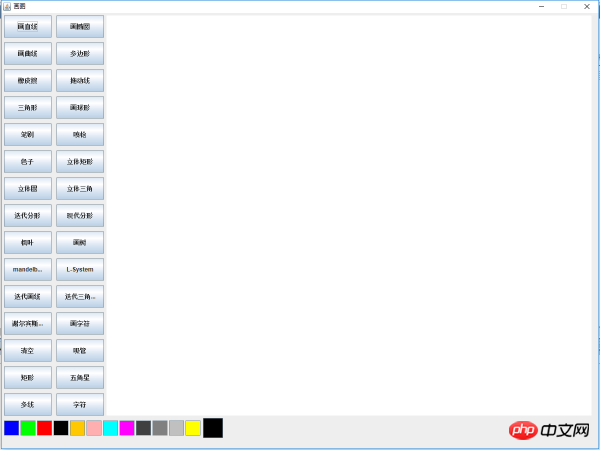


package Cbs;import java.awt.Color;import java.awt.Graphics;import java.awt.event.ActionEvent;import java.awt.event.ActionListener;import java.awt.event.MouseEvent;import java.awt.event.MouseListener;import java.awt.event.MouseMotionListener;import javax.swing.JButton;public class DrawListener implements ActionListener, MouseListener,
MouseMotionListener {private Color color;//颜色属性private Graphics g;//画笔属性private String str;//保存按钮上的字符串,区分不同的按钮private int x1,y1,x2,y2;//(x1,y1),(x2,y2)分别为鼠标的按下和释放时的坐标private JButton nowColor;//当前颜色按钮 //获取Draw类的画笔对象public void setG(Graphics g) {this.g = g;
}//获取当前颜色按钮public void setNowColor(JButton nowColor) {this.nowColor = nowColor;
}
@Override//鼠标拖动的方法public void mouseDragged(MouseEvent e) {//画曲线的方法if ("画曲线".equals(str)) {int x, y;
x = e.getX();
y = e.getY();
g.drawLine(x, y, x1, y1);
x1 = x;
y1 = y;
}
}
@Override//鼠标移动方法public void mouseMoved(MouseEvent e) {
}
@Override//鼠标单击方法public void mouseClicked(MouseEvent e) {
}
@Override//鼠标按下方法public void mousePressed(MouseEvent e) {
g.setColor(color);//改变画笔的颜色
x1=e.getX();//获取按下时鼠标的x坐标y1=e.getY();//获取按下时鼠标的y坐标 }
@Override//鼠标释放方法public void mouseReleased(MouseEvent e) {
x2=e.getX();//获取释放时鼠标的x坐标y2=e.getY();//获取释放时鼠标的y坐标//画直线的方法if ("画直线".equals(str)) {
g.drawLine(x1, y1, x2, y2);
}
}
@Override//鼠标进入方法public void mouseEntered(MouseEvent e) {
}
@Override//鼠标退出方法public void mouseExited(MouseEvent e) {
}
@Override//处理按钮上的鼠标点击动作public void actionPerformed(ActionEvent e) {//判断是颜色按钮还是图形按钮if ("".equals(e.getActionCommand())) {
JButton jb = (JButton) e.getSource();
color = jb.getBackground();
nowColor.setBackground(color);//处理当前颜色} else {
str = e.getActionCommand();
}
}
}Draw类也要做一些修改,为按钮和面板添加监听:


1 package Cbs; 2 3 import java.awt.Color; 4 import java.awt.Dimension; 5 import java.awt.FlowLayout; 6 import java.awt.Graphics; 7 import java.awt.GridLayout; 8 9 import javax.swing.JButton;10 import javax.swing.JFrame;11 import javax.swing.JPanel;12 13 /**14 * Draw类,用于界面的初始化15 * @author CBS16 */17 @SuppressWarnings("serial")18 public class Draw extends JFrame {19 private DrawListener dl;20 private Graphics g;21 // 界面初始化方法22 public void showUI() {23 setTitle("画图");//窗体名称24 setSize(1200, 900);//窗体大小25 setDefaultCloseOperation(3);26 setLocationRelativeTo(null);//窗体居中27 //流式布局左对齐28 FlowLayout layout = new FlowLayout(FlowLayout.LEFT);29 setLayout(layout);//窗体使用流式布局管理器30 this.setResizable(false);//窗体大小不变31 32 //使用数组保存按钮名33 String buttonName[] = { "画直线", "画椭圆", "画曲线", "多边形",34 "橡皮擦", "拖动线","三角形", "画球形", "笔刷", "喷枪",
35 "色子", "立体矩形", "立体圆", "立体三角","迭代分形",36 "现代分形", "枫叶", "画树", "mandelbrot集", "L-System",
37 "迭代画线","迭代三角形", "谢尔宾斯基地毯", "画字符", "清空",38 "吸管" ,"矩形","五角星","多线","字符"};39 //用于保存图形按钮,使用网格布局40 JPanel jp1=new JPanel(new GridLayout(15, 2,10,10));41 jp1.setPreferredSize(new Dimension(200, 800));42 43 //实例化DrawListener对象44 dl=new DrawListener();45 //循环为按钮面板添加按钮46 for (int i = 0; i 

//图形接口package Cbs;//图形集合public interface NetJavaShape {public abstract void draw();
}//直线类package Cbs;import java.awt.Color;import java.awt.Graphics;import Cbs.NetJavaShape;public class ImpLine implements NetJavaShape{
Graphics g;int x1, y1,x2, y2;
Color c;public ImpLine(Graphics g,int x1,int y1,int x2,int y2,Color c){this.g=g;this.c=c;this.x1=x1;this.y1=y1;this.x2=x2;this.y2=y2;
}public void draw() {
g.setColor(c);
g.drawLine(x1, y1, x2, y2);
}
}//DrawListener类package Cbs;import java.awt.Color;import java.awt.Graphics;import java.util.List;import java.awt.event.ActionEvent;import java.awt.event.ActionListener;import java.awt.event.MouseEvent;import java.awt.event.MouseListener;import java.awt.event.MouseMotionListener;import java.util.ArrayList;import Cbs.NetJavaShape;import javax.swing.JButton;public class DrawListener implements ActionListener, MouseListener,
MouseMotionListener {private Color color=Color.BLACK;//颜色属性,初始值为黑色private Graphics g;//画笔属性private String str;//保存按钮上的字符串,区分不同的按钮private int x1,y1,x2,y2;//(x1,y1),(x2,y2)分别为鼠标的按下和释放时的坐标private JButton nowColor;//当前颜色按钮//保存图形对象的集合private List<netjavashape> shapesArray = new ArrayList<netjavashape>();//图形private NetJavaShape shape;//在draw类中获取集合public List<netjavashape> getShapesArray() {return shapesArray;
}//获取Draw类的画笔对象public void setG(Graphics g) {this.g = g;
}//获取当前颜色按钮public void setNowColor(JButton nowColor) {this.nowColor = nowColor;
}
@Override//鼠标拖动的方法public void mouseDragged(MouseEvent e) {//画曲线的方法if ("画曲线".equals(str)) {int x, y;
x = e.getX();
y = e.getY();//实例化对象,曲线也是直线画的所以不同新建一个曲线类了shape=new ImpLine(g,x,y,x1,y1,color);//调用画图方法 shape.draw();//将图形存入集合中 shapesArray.add(shape);// g.drawLine(x, y, x1, y1);x1 = x;
y1 = y;
}
}
@Override//鼠标移动方法public void mouseMoved(MouseEvent e) {
}
@Override//鼠标单击方法public void mouseClicked(MouseEvent e) {
}
@Override//鼠标按下方法public void mousePressed(MouseEvent e) {
g.setColor(color);//改变画笔的颜色
x1=e.getX();//获取按下时鼠标的x坐标y1=e.getY();//获取按下时鼠标的y坐标 }
@Override//鼠标释放方法public void mouseReleased(MouseEvent e) {
x2=e.getX();//获取释放时鼠标的x坐标y2=e.getY();//获取释放时鼠标的y坐标//画直线的方法if ("画直线".equals(str)) {//实例化对象,shape=new ImpLine(g,x1,y1,x2,y2,color);//调用画图方法 shape.draw();//将图形存入集合中 shapesArray.add(shape);// g.drawLine(x1, y1, x2, y2); }
}
@Override//鼠标进入方法public void mouseEntered(MouseEvent e) {
}
@Override//鼠标退出方法public void mouseExited(MouseEvent e) {
}
@Override//处理按钮上的鼠标点击动作public void actionPerformed(ActionEvent e) { if ("".equals(e.getActionCommand())) {
JButton jb = (JButton) e.getSource();
color = jb.getBackground();
nowColor.setBackground(color);//处理当前颜色} else {
str = e.getActionCommand();
}
}
}//draw类package Cbs;import java.awt.Color;import java.awt.Dimension;import java.awt.FlowLayout;import java.awt.Graphics;import java.awt.GridLayout;import java.util.ArrayList;import java.util.List;import javax.swing.JButton;import javax.swing.JFrame;import javax.swing.JPanel;/**
* Draw类,用于界面的初始化
* @author CBS */@SuppressWarnings("serial")public class Draw extends JFrame {private DrawListener dl;private Graphics g;//保存图形对象的集合private List<netjavashape> shapesArray = new ArrayList<netjavashape>();// 界面初始化方法public void showUI() {
setTitle("画图");//窗体名称setSize(1200, 900);//窗体大小setDefaultCloseOperation(3);
setLocationRelativeTo(null);//窗体居中FlowLayout layout = new FlowLayout(FlowLayout.LEFT);//流式布局左对齐setLayout(layout);//窗体使用流式布局管理器this.setResizable(false);//窗体大小不变 //使用数组保存按钮名String buttonName[] = { "画直线", "画椭圆", "画曲线", "多边形", "橡皮擦", "拖动线","三角形", "画球形", "笔刷", "喷枪", "色子", "立体矩形", "立体圆", "立体三角","迭代分形", "现代分形", "枫叶", "画树", "mandelbrot集", "L-System", "迭代画线","迭代三角形", "谢尔宾斯基地毯", "画字符", "清空","吸管" ,"矩形","五角星","多线","字符"};
JPanel jp1=new JPanel(new GridLayout(15, 2,10,10));//用于保存图形按钮,使用网格布局jp1.setPreferredSize(new Dimension(200, 800)); //实例化DrawListener对象dl=new DrawListener();//循环为按钮面板添加按钮for (int i = 0; i </netjavashape></netjavashape></netjavashape></netjavashape></netjavashape>La production de planches à dessin utilise principalement des composants Swing, un mécanisme d'écoute d'événements, le dessin graphique et le redessin de planches à dessin et l'utilisation de classes ou d'interfaces abstraites servent de classes graphiques standard.
Cours d'écoute
package com.baidu;
importer java.awt.*;
importer java.awt.event.MouseEvent;
importer java.awt.event. ;
classe publique MyMouseListener implémente MouseListener{
//Color
Panel p;
//Canvas
Graphics g;
//Commande d'action
private SimpleDraw draw ;
//Donner les coordonnées
private int x1,y1,x2,y2;
//Méthode de construction
public MyMouseListener(SimpleDraw draw){
this . g=draw.getGraphics();//Attribuer la valeur de l'objet transmise à l'attribut g
this.draw=draw;
}
//La souris entre Appelée lorsque sur le composant
@Override
public void mouseClicked(MouseEvent e) {
}
//Appelé lorsque la souris quitte le composant
@Override
public void mouseEntered(MouseEvent e) {
}
@Override
public void mouseExited(MouseEvent e) {
}
@Override
public void mousePressed(MouseEvent e) {
x1=e.getX( );
y1=e.getY();
}
@Override
public void mouseReleased(MouseEvent e) {
x2=e.getX();
y2=e .getY();
String command = draw.getCommand();
g.setColor(Color.blue);
if(command.equals("Straight line")) {
g.drawLine(x1, y1, x2, y2);
}else if(command.equals("rectangle")){
g.drawRect(x1, y1, x2- x1 , y2-y1);
}else if(command.equals("ellipse")){
g.drawOval(x1, y1, x2-x1, y2-y1);
}
}
}
Ce qui précède est le contenu détaillé de. pour plus d'informations, suivez d'autres articles connexes sur le site Web de PHP en chinois!

Outils d'IA chauds

Undresser.AI Undress
Application basée sur l'IA pour créer des photos de nu réalistes

AI Clothes Remover
Outil d'IA en ligne pour supprimer les vêtements des photos.

Undress AI Tool
Images de déshabillage gratuites

Clothoff.io
Dissolvant de vêtements AI

AI Hentai Generator
Générez AI Hentai gratuitement.

Article chaud

Outils chauds

Bloc-notes++7.3.1
Éditeur de code facile à utiliser et gratuit

SublimeText3 version chinoise
Version chinoise, très simple à utiliser

Envoyer Studio 13.0.1
Puissant environnement de développement intégré PHP

Dreamweaver CS6
Outils de développement Web visuel

SublimeText3 version Mac
Logiciel d'édition de code au niveau de Dieu (SublimeText3)
 Racine carrée en Java
Aug 30, 2024 pm 04:26 PM
Racine carrée en Java
Aug 30, 2024 pm 04:26 PM
Guide de la racine carrée en Java. Nous discutons ici du fonctionnement de Square Root en Java avec un exemple et son implémentation de code respectivement.
 Nombre parfait en Java
Aug 30, 2024 pm 04:28 PM
Nombre parfait en Java
Aug 30, 2024 pm 04:28 PM
Guide du nombre parfait en Java. Nous discutons ici de la définition, comment vérifier le nombre parfait en Java ?, des exemples d'implémentation de code.
 Générateur de nombres aléatoires en Java
Aug 30, 2024 pm 04:27 PM
Générateur de nombres aléatoires en Java
Aug 30, 2024 pm 04:27 PM
Guide du générateur de nombres aléatoires en Java. Nous discutons ici des fonctions en Java avec des exemples et de deux générateurs différents avec d'autres exemples.
 Weka en Java
Aug 30, 2024 pm 04:28 PM
Weka en Java
Aug 30, 2024 pm 04:28 PM
Guide de Weka en Java. Nous discutons ici de l'introduction, de la façon d'utiliser Weka Java, du type de plate-forme et des avantages avec des exemples.
 Numéro de Smith en Java
Aug 30, 2024 pm 04:28 PM
Numéro de Smith en Java
Aug 30, 2024 pm 04:28 PM
Guide du nombre de Smith en Java. Nous discutons ici de la définition, comment vérifier le numéro Smith en Java ? exemple avec implémentation de code.
 Questions d'entretien chez Java Spring
Aug 30, 2024 pm 04:29 PM
Questions d'entretien chez Java Spring
Aug 30, 2024 pm 04:29 PM
Dans cet article, nous avons conservé les questions d'entretien Java Spring les plus posées avec leurs réponses détaillées. Pour que vous puissiez réussir l'interview.
 Break or Return of Java 8 Stream Forach?
Feb 07, 2025 pm 12:09 PM
Break or Return of Java 8 Stream Forach?
Feb 07, 2025 pm 12:09 PM
Java 8 présente l'API Stream, fournissant un moyen puissant et expressif de traiter les collections de données. Cependant, une question courante lors de l'utilisation du flux est: comment se casser ou revenir d'une opération FOREAK? Les boucles traditionnelles permettent une interruption ou un retour précoce, mais la méthode Foreach de Stream ne prend pas directement en charge cette méthode. Cet article expliquera les raisons et explorera des méthodes alternatives pour la mise en œuvre de terminaison prématurée dans les systèmes de traitement de flux. Lire plus approfondie: Améliorations de l'API Java Stream Comprendre le flux Forach La méthode foreach est une opération terminale qui effectue une opération sur chaque élément du flux. Son intention de conception est
 Horodatage à ce jour en Java
Aug 30, 2024 pm 04:28 PM
Horodatage à ce jour en Java
Aug 30, 2024 pm 04:28 PM
Guide de TimeStamp to Date en Java. Ici, nous discutons également de l'introduction et de la façon de convertir l'horodatage en date en Java avec des exemples.





